
INHOUDSOPGAWE:
- Outeur Bailey Albertson [email protected].
- Public 2023-12-17 12:53.
- Laas verander 2025-01-23 12:41.
Hoe u Adobe Flash Player in Google Chrome kan aktiveer en instel

'N Webwerf sonder dinamiese inhoud - elemente van die enjin self, animasies, video's, advertensies - is 'n verouderde konsep. Die Adobe Flash Player-program is verantwoordelik vir die vertoon daarvan. Soos die Google Chrome-blaaier self, word die Adobe Flash-inprop gereeld opgedateer - dit is nodig vir die volledige funksionering van die werf.
Waarom Google Chrome Adobe Flash Player benodig
Adobe Flash Player is nie net 'n invoegtoepassing nie, maar 'n volwaardige program wat verantwoordelik is vir die vertoon van dinamiese inhoud in die blaaier - advertensiebanniere, webwerfkopskrifte in GIF-formaat, ens. Algemene voorbeelde is banners in advertensienetwerke Google Ads, Yandex. Direct , webwerf-ontwerp van selfoonoperateurs, ens.
'N Ander naam vir die inprop is Shockwave Flash. Die eerste versie van Google Chrome wat Adobe Flash Player gebruik, is weergawe 10.2.
Die opdatering van Adobe Flash Player in Google Chrome
Die opdatering van die Adobe Flash Player-invoegtoepassing is moontlik vanaf die adobe.com-webwerf en vanuit die invoegmenu (winkel) wat deur die ooreenstemmende Google-diens versprei word.
Hoe u Adobe Flash Player vanaf die Adobe-webwerf kan opdateer
Gaan na die aflaai-bladsy vir inproppe get.adobe.com/en/flashplayer.
-
Sodra die aflaai-bladsy van Adobe FP gelaai is, klik op die Install Now-knoppie.

Begin die aflaai van Adobe Flash Player op die Adobe-webwerf Klik op die aflaaiknoppie vir die Adobe FP-inprop
-
Voer die afgelaaide invoeglêer uit. Dit is raadsaam om die outomatiese opdatering van Adobe FP te kies.

Die keuse van die Adobe FP-opdateringsfunksie Dit word aanbeveel om die outomatiese opdatering van die Adobe FP-inprop te kies
-
Wag totdat die (her) installasie van Adobe Flash Player voltooi is.

Bevestiging om die Adobe FP-installeerder te verlaat Klik op die knoppie om die invoegtoepassing te voltooi
Begin Windows weer, begin Google Chrome weer en gaan na die webwerf waar u probleme ondervind het met die vertoon van flitsinhoud.
Video: Hoe u Adobe Flash Player op Windows kan opdateer
Hoe u Adobe Flash Player in Chrome-komponente kan opdateer
Komponente van Google Chrome word oopgemaak deur die opdrag "chrome: // componente", wat in die adresbalk van die blaaier ingetik word.
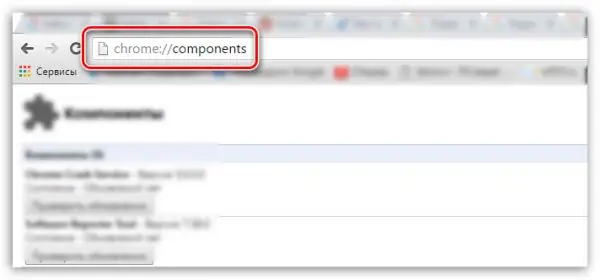
'N Lys met Google Chrome-invoegtoepassings word oopgemaak
Klik op die knoppie (of skakel, afhangend van die blaaier en / of plugin-weergawe) "Refresh" PepperFlash (of ShockWave Flash) -komponent.
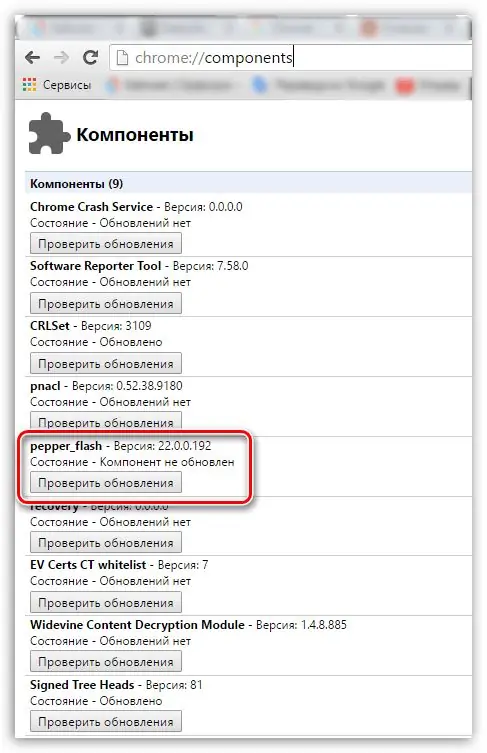
Klik op die knoppie Check for update langs die PepperFlash-kop
Nadat die opdatering afgelaai en geïnstalleer is, sal PepperFlash die komponentweergawe vertoon. Gaan terug na die webwerwe waar die probleem met die dinamiese inhoud veroorsaak is deur die ontydige opdatering van die Abobe Flash-gebaseerde komponente en gaan voort.
Flash Player outomatiese opdatering met Windows
Adobe Flash is nie die enigste komponent vir die blaaier nie, maar 'n stel uitbreidings wat in die lys van Windows-toepassings van derdepartye verskyn.
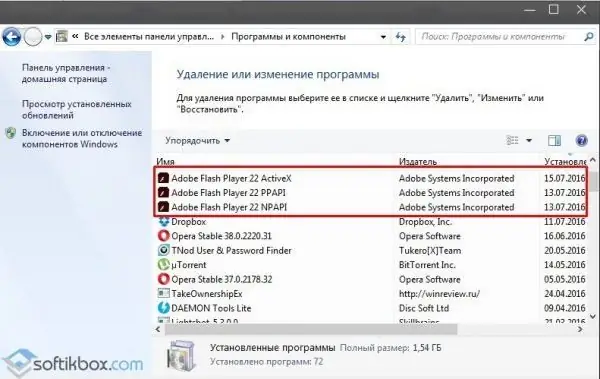
Ou en nuwe Adobe Flash-programme in die Windows 10-programlys
Die reeks Adobe Flash Player-programme bevat:
- Adobe Flash Player / Plugin (die belangrikste Flash plugin vir blaaiers);
- Flash Player ActiveX - 'n enjin vir aktiewe ActiveX-inhoud op webbladsye;
- Adobe NPAPI / PPAPI-komponente - ou en nuwe interaktiewe Flash-tegnologieë (word byvoorbeeld in blaaier-speletjies gebruik).
Dit alles word bestuur deur die Flash Player-bestuurder vir algemene instellings.
-
Gee die opdrag "Start - Configuratiescherm - Flash Player".

Gaan na Adobe Flash Player-instellings (Windows 10) Kies Flash Player (Algemene instellings)
-
Gaan na die blad Updates en klik op die knoppie Change Update Settings.

Gaan na Adobe Flash Player Update-instellings Klik op die knoppie Adobe FP Updates herkonfigureer
- Klik op die knoppie "Verander opdateringsinstellings" en aktiveer die opsie om Adobe Flash Player outomaties op te dateer.
Windows sal die nuwe weergawe van Adobe Flash aflaai en installeer op die dag dat die nuutste weergawe vrygestel word. As u nie wil wag nie, klik op die "Gaan nou" -knoppie. Die standaardblaaier (dieselfde Google Chrome) word oopgemaak en u sal na die aflaaibediener van Adobe herlei word.
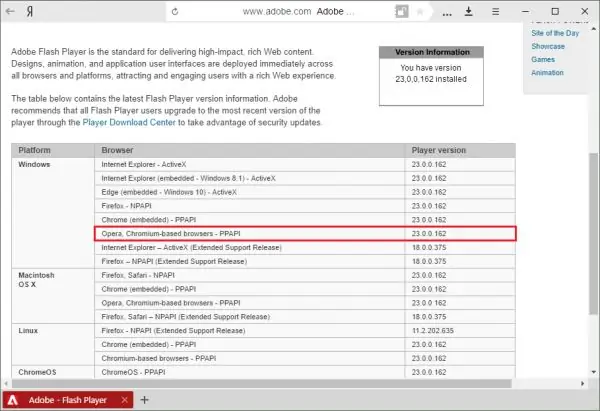
Kies die lêer om af te laai vanaf die Adobe-bediener
Open die afgelaaide lêer "FlashPlayer32.exe" (lêernaam kan verskil) en begin die installasieproses.
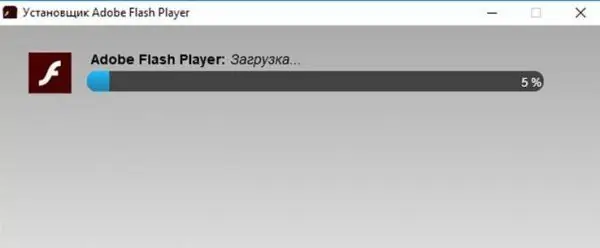
Wag totdat die installasie voltooi is
Die offline pakket bevat reeds die volledige weergawe van Adobe Flash Player. Maar meer gereeld bied Adobe presies 'n gefaseerde installasie aan - die geïnstalleerde deel van die toepassing word van die adobe.com-bediener afgelaai nadat die EXE-bron van stapel gestuur is.
Aktiveer Adobe FP in Google Chrome
Nadat Adobe Flash Player geïnstalleer is, benodig u geen spesiale instellings nie. Die aanpassing van die blaaierprestasie is dalk net nodig op 'n rekenaar met prestasie onder die gemiddelde.
Na die eerste installering van Google Chrome en Adobe Flash Player, moet laasgenoemde geaktiveer word.
-
Klik op die legkaart-ikoon met die inskripsie Flash Player-aktivering in die plek van die Flash-baniere.

Google Chrome-kennisgewing oor nie-werkende Flash-beelde Klik op die legkaartknop om Flash Player te aktiveer
-
Bevestig die versoek van Google Chrome om die inprop in te skakel.

Laat Adobe FP toe om op 'n webwerf met animasies te werk Klik op die bevestigingsknop om die Flash Player-inprop te begin
As u na die spesifieke webwerf gaan, sal Adobe Flash sonder enige vrae begin, maar dit is nie altyd die geval nie. Gebruik in hierdie geval die gedwonge insluiting van die inprop in die Chrome-instellings.
-
Klik op die inligtingsikoon in die Chrome-adresbalk.

Lê werfinligting in Chrome Klik op die webwerf-inligtingsikoon in Chrome
-
Laat die gebruik van Flash-tegnologie toe vir die webwerwe wat u skakel deur die toepaslike item in te skakel.

Lees meer oor tegnologieë en werfprotokolle in Chrome Skakel Flash-tegnologie in u blaaier aan
Verfris die bladsy van die webwerf met behulp van Flash-baniere. In die plek van die legkaart-ikoon word 'n animasie of banier ingebed in die werfblad vertoon.
Video: Hoe kan u Adobe Flash Player op 'n webwerf in Google Chrome aktiveer
Die korrekte werking van Flash Player is 'n waarborg vir die korrekte vertoning van werfbladsye. Dit is in geen geval moeilik om die werk van Adobe Flash Player na te gaan en reg te stel nie.
Aanbeveel:
Hoe Om Te Maak En Hoe U 'n Betonheining Met U Eie Hande Kan Verf - 'n Stap-vir-stap Gids Met Foto's En Video's

Voordele en nadele van betonversperrings. Instruksies en wenke om 'n betonheining met u eie hande te maak
Hoe U Met U Eie Hande 'n Skoorsteen In 'n Badhuis Kan Maak: Diagram, Toestel En Berekening, Uitvoer Deur Die Plafon, Isolasie, Stap-vir-stap Gids Met Foto's En Video's

Die skoorsteen in die bad: wat is dit, waarom is dit nodig, watter struktuur het dit en hoe dit met die hand gemaak word
Hoe U Die Yandex Browser Gratis Op Windows Kan Opdateer - Waarom Kyk Ons na Die Bestaande Weergawe, Plaas Die Laaste, Voer Die Konfigurasie Uit

Hoe u die Yandex Browser-weergawe kan opdateer of terugwerk. Gedetailleerde instruksies, bewese stappe
Wat U Moet Doen As Die Flitspeler Nie In Die Yandex Browser Werk Nie - Hoe Om Die Adobe Flash Player-invoegtoepassing Te Laat Begin

Hoe u Adobe Flash Player in Yandex.Browser kan oplos. Installeer die inprop weer. Verwyder, installeer en werk Yandex.Browser op
Maaskaaskoek Vir Paasfees: Stap-vir-stap Resepte Vir Heerlike Gebak Met En Sonder Gis, Foto En Video

Hoe om wrongelkoek volgens verskillende resepte te kook. Stap-vir-stap instruksies met foto's en video's
